Како направити Фацебоок уживо
Шта треба знати
- Десктоп: Отворите Цхроме и идите на Фацебоок.цом. На почетној страници или страници профила изаберите Ливе Видео испод поља за креирање поста.
- Уверите се да је ваша веб камера повезана и да ради, изаберите подешавања и подешавања, а затим изаберите Уживо.
- Фацебоок апликација: Из фееда вести додирните Уживо. Прилагодите избор камере, тему, опис и публику. Затим додирните Покрените видео уживо.
Овај чланак објашњава како да покренете а видео пренос уживо да се повежете са својим Фацебоок пријатељи или навијача у реалном времену.
Како направити Фацебоок уживо на вебу са рачунара
Ако имате а веб камера било уграђено у ваш лаптоп или повезано са вашим десктоп рачунаром, можете ићи уживо преко Фацебоок.цом.
-
Идите на Фацебоок.цом у Гоогле Цхроме веб претраживач и пријавите се на свој налог, ако је потребно.
Фацебоок препоручује да користите Гоогле Цхроме за емитовање уживо. Ако користите други веб прегледач, можда ћете видети поруку која вам саветује да користите најновију верзију Гоогле Цхроме-а за видео уживо.
-
Можете ићи уживо из фееда вести, са свог профила или са странице којом управљате. Изаберите Ливе Видео испод поља за креирање поста које гласи „Шта ти је на уму?“
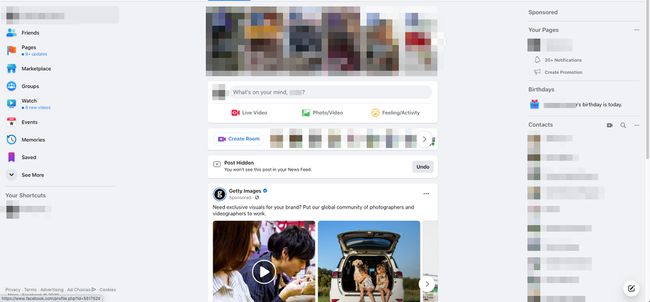
-
Уверите се да ваша веб камера ради и повезани.
Можда ћете морати да ажурирате подешавања прегледача Цхроме да бисте дозволили приступ.
Одаберите подешавања и подешавања за свој стрим уживо. Одаберите када ћете стримовати испод Уживо одељак. Одаберите ко може да гледа ваш стрим испод пошта одељак.
Поред Почети, изаберите да користите камеру, софтвер за стримовање или упарени кодер.
-
Под Подешавања одељак, изаберите неку од опција за гледање и стримовање. Тхе Подесити одељак вам омогућава да изаберете камеру и микрофон, као и опцију за дељење екрана.
Да бисте користили Фацебоок Ливе са софтвером за стриминг, копирајте УРЛ сервера или кључ за стримовање да бисте унели подешавања софтвера пре него што кренете уживо.
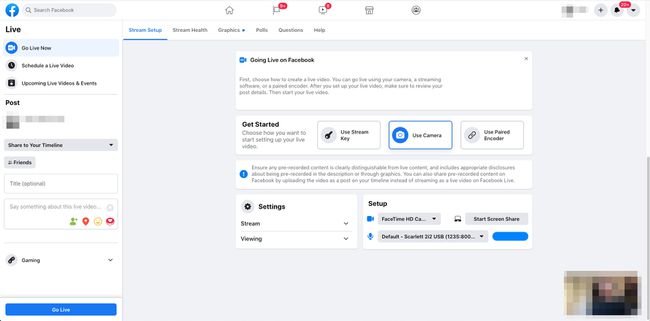
-
Изаберите Уживо у доњем левом углу да бисте започели стримовање.
Фацебоок Ливе такође ради са софтвером за стриминг. Копирајте УРЛ сервера или кључ за стримовање да бисте ушли у подешавања софтвера пре него што кренете уживо.
Како направити Фацебоок уживо у апликацији са свог мобилног уређаја
Такође можете да користите Фацебоок Ливе у званичној Фацебоок апликацији за иОС или Андроид. Верзија апликације Фацебоок Ливе долази са неколико додатних функција које веб верзија не нуди.
Следећа упутства су приказана помоћу Фацебоок иОС апликације. Корисници Андроид-а могу да прате, али могу приметити неколико малих разлика.
-
Можете ићи уживо са фееда вести, свог профила или странице којом управљате у апликацији:
- Из фееда вести додирните Уживо дугме испод Шта ти је у мислима? поље.
- У свом профилу додирните унутар Шта ти је у мислима? поље, а затим тапните на Ливе Видео опција.
- На страници којом управљате додирните Уживо дугме испод Направите објаву.
Можда ћете морати да дозволите Фацебоок-у да приступи камери и микрофону уређаја.
-
Можете да урадите неколико ствари да бисте прилагодили свој видео уживо пре него што кренете уживо:
- Окрените камеру: Додирните Камера у горњем левом углу за пребацивање између предње и задње камере.
- Активирајте блиц: Додирните блиц икона при слабом осветљењу да бисте осветлили видео.
- Прикупите донације: Додирните три тачке у горњем десном углу, а затим додирните Додајте дугме за донирање.
- Напишите опис: Додирните текст који каже Додирните да бисте додали опис да кажете гледаоцима о чему је ваш видео.
- Додајте ефекте: Додирните Чаробни штапић икона за примену забавних филтера и ефеката на ваш видео уживо.
- Додајте тему: Додирните знак плус да бисте поставили различите теме за видео уживо.
Можете позвати друге кориснике да угосте ваш видео уживо са вама тако што ћете додирнути Доведи пријатеља тема. Када прихвате ваш позив, ви и ваш гост се појављујете у видео снимку уживо на подељеном екрану.
-
Изаберите где желите да делите видео уживо тако што ћете додирнути До поље на врху (као што су Јавно, Прича, Пријатељи, Пријатељи осим, Групе и други).
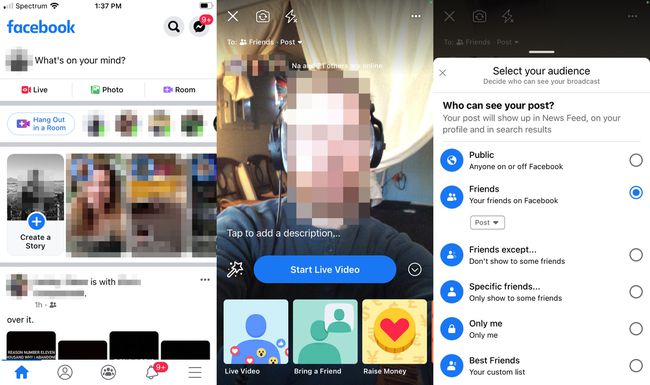
Славина Покрените видео уживо кад завршиш.
Шта се дешава током и након што кренете уживо
Када кренете уживо, број гледалаца се појављује на врху видео снимка. Бројање показује колико се људи укључило да гледа ваш видео. Ви такође видите реакције и коментаре како стижу од ваших гледалаца.
Ако приметите увредљиво или нежељено понашање у коментарима, додирните слику профила коментатора и изаберите Блокирати да их уклоните из видео снимка уживо и спречите их да му поново приступе.
Када желите да завршите видео уживо, изаберите Заврши на вебу или додирните Икс на апликацији. Имате опцију да преузмете видео уживо да бисте имали копију за себе и да га поставите на своју временску линију или страницу како би пријатељи или обожаваоци имали прилику да га погледају касније.
